-
gmail 로그인 방법은 아주 간단해요. 먼저 구글 검색창을 열고 오른쪽 위에 보이는 로그인 버튼을 누른 다음, 자신의 구글 계정 아이디와 비밀번호를 차례대로 입력하면 바로 접속할 수 있습니다. 만약 2단계 인증을 설정했다면 스마트폰으로 오는 알림을 확인해 주기만 하면 끝이랍니다.
gmail 로그인 방법
가장 먼저, 자주 사용하시는 웹 브라우저를 열고 구글 홈페이지로 들어가 주세요. 그러면 익숙한 검색창 화면이 나타날 거예요. 여기서 화면 오른쪽 위를 자세히 살펴보시면 파란색으로 된 '로그인' 버튼을 쉽게 찾으실 수 있습니다. 이 버튼이 바로 여러분의 gmail 로그인 방법 첫 단계랍니다.
전 세계 수많은 사람들이 사용하는 서비스인 만큼, 누구든 쉽게 찾을 수 있도록 아주 잘 보이는 곳에 위치하고 있어요. PC 환경은 물론 모바일 환경에서도 비슷한 위치에 있으니, 어렵지 않게 발견하실 수 있을 거예요.

로그인 버튼을 누르면 계정 정보를 입력하는 화면으로 바뀌게 됩니다. 여기에 자신의 구글 계정 아이디를 정확하게 입력해 주시면 돼요. 아이디는 보통 '내 아이디@gmail.com' 형식으로 되어 있거나, 가입할 때 등록했던 개인 이메일 주소 또는 휴대전화 번호일 수도 있답니다.
혹시 아이디가 기억나지 않으신다면, 아래에 있는 '이메일을 잊으셨나요?' 기능을 이용해서 본인 인증을 거쳐 아이디를 찾을 수도 있으니 너무 걱정하지 마세요. 차분하게 아이디를 입력하고 '다음' 버튼을 눌러주세요.
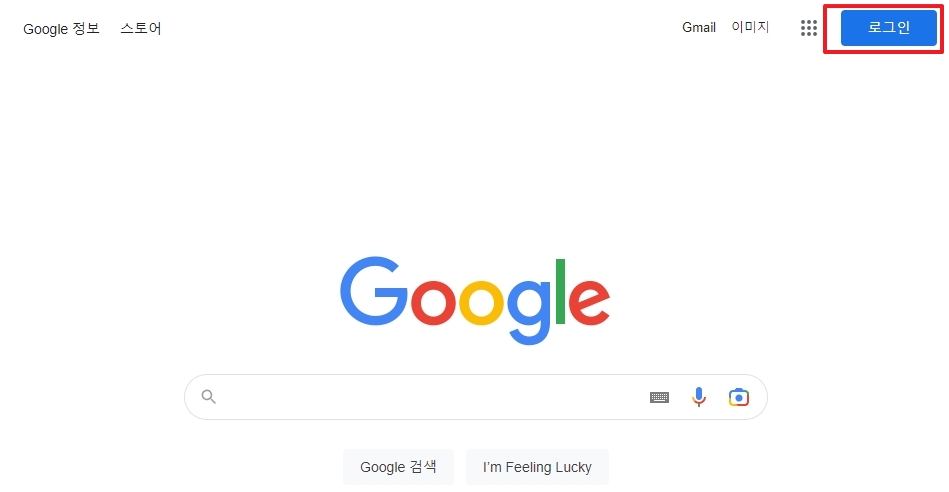
아이디를 올바르게 입력했다면, 다음 단계는 비밀번호를 입력하는 화면입니다. 아이디와 마찬가지로 가입 시 설정했던 비밀번호를 정확하게 입력하는 것이 중요해요. 보안을 위해 입력하는 글자가 점으로 표시되니, 오타가 나지 않도록 천천히 입력하는 것이 좋습니다.
만약 키보드의 Caps Lock 키가 켜져 있으면 대소문자가 다르게 입력될 수 있으니 꼭 확인해 보세요. 비밀번호 입력 후 '다음' 버튼을 누르면 거의 모든 과정이 마무리됩니다.

다음으로 비밀번호를 입력하고 나면 로그인 절차가 완료됩니다. 하지만 저처럼 보안을 위해 2단계 인증을 설정해 둔 분이라면 추가 인증 과정이 필요해요. 이는 다른 사람이 내 비밀번호를 알아내더라도 함부로 접속하지 못하게 막아주는 아주 중요한 보안 기능입니다.
보통은 자신의 스마트폰으로 알림이 전송되며, 화면에 표시된 숫자를 스마트폰에서 똑같이 눌러주거나 '예, 본인입니다.' 버튼을 눌러주기만 하면 간단하게 인증이 완료됩니다. 개인 정보 보호를 위해 2단계 인증은 꼭 설정해두는 것을 추천해 드려요.
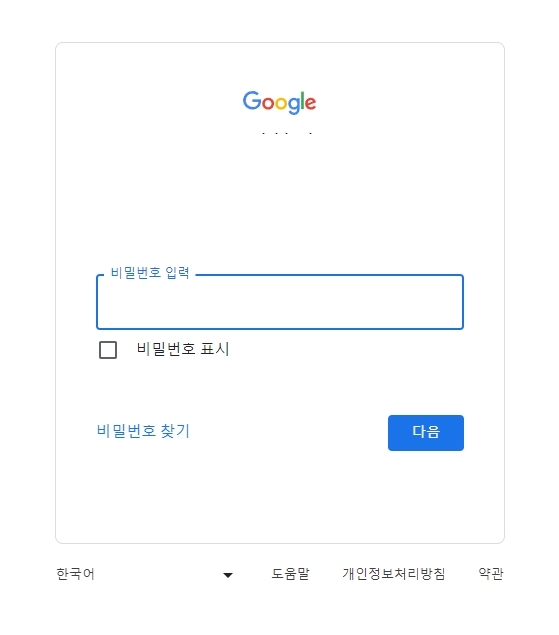
스마트폰으로 전송된 2단계 인증 알림 화면이에요. 구글 앱에서 '로그인을 시도하고 있나요?' 라는 메시지와 함께 로그인하려는 기기와 위치 정보가 간략하게 표시됩니다. 내가 지금 접속하려는 것이 맞는지 확인하고 '예, 본인입니다.'를 눌러주면 됩니다.
만약 내가 시도한 로그인이 아니라면, 즉시 '아니요, 로그인하지 않습니다.'를 선택하여 다른 사람의 접근을 막을 수 있어요. 이처럼 2단계 인증은 해킹으로부터 내 계정을 안전하게 지켜주는 든든한 보호막 역할을 한답니다.
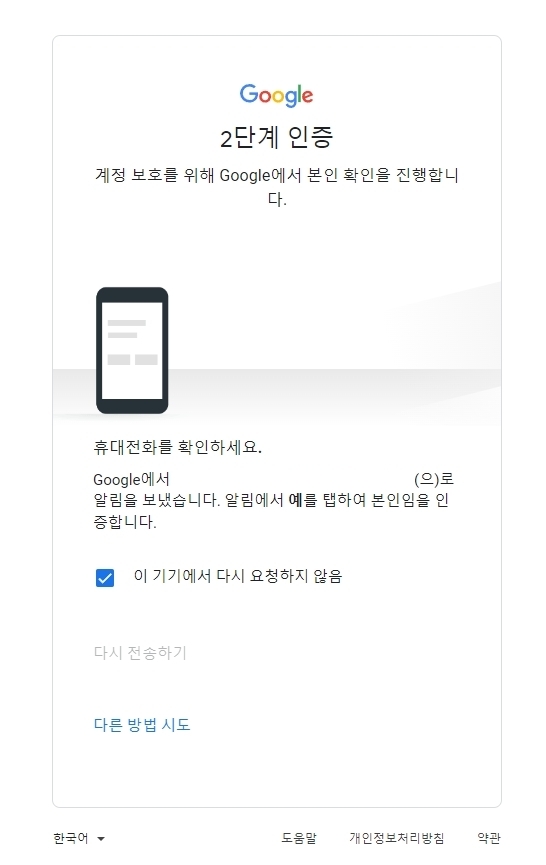
모든 인증 과정을 마치고 나면, 다시 구글 초기 화면으로 돌아오게 됩니다. 하지만 이전과 달라진 점이 있는데요, 바로 오른쪽 위에 파란색 '로그인' 버튼이 사라지고 내 프로필 사진이나 이름 이니셜이 담긴 동그란 아이콘이 생긴 것을 볼 수 있습니다.
이제 메일함을 확인하기 위해 프로필 아이콘 바로 왼쪽에 있는 'Gmail'이라는 글자를 클릭해 주세요. 그러면 여러분의 메일을 확인하고 관리할 수 있는 메일함 페이지로 바로 이동하게 됩니다.

드디어 Gmail에 성공적으로 접속한 화면입니다. 이곳에서 새로 온 메일을 확인하거나, 다른 사람에게 메일을 보낼 수 있고, 중요한 메일을 따로 보관하는 등 모든 이메일 관련 작업을 할 수 있습니다. 왼쪽 메뉴를 이용해 받은편지함, 보낸편지함 등을 자유롭게 이동할 수 있어요.
여기까지의 과정을 거치면 앞으로는 구글에 접속했을 때 자동으로 로그인이 유지되어 더욱 편리하게 이용할 수 있답니다. 이제 여러분도 손쉽게 지메일에 접속하여 소중한 메일을 관리해 보세요.

댓글